Med XFlow’s integration til betalingsløsningen Pensopay, kan du nu anvende betaling i XFlow, for eksempel ved opstart af en sag i kommunen, studieture, julefrokost og meget mere.
Anvend betaling i XFlow
via Pensopay
Formål:
Dette er en trin-for-trin guide til, hvordan du anvender Pensopay som betalingsløsning i XFlow.
OBS: For at kunne anvende betalingsfunktionen via Pensopay i XFlow, kræver det, at din organisation har en aktiv konto hos Pensopay, og at integrationen er konfigureret korrekt i XFlow. I vejledningen “Integration til Pensopay”, kan du læse, hvordan integrationen konfigureres.
Sidst redigeret: 23/2-24

1. Første trin: Opret blanket med betalingsfelt
Først og fremmest skal du oprette en blanket, der indeholder et betalingsfelt. Dette er fundamentet for at kunne modtage betalinger gennem XFlow.
Hvis du er i tvivl om, hvordan man opretter blanketter, kan du læse mere her.
For at oprette en blanket med betalingsfelt, skal du gøre følgende:
1. Klik på fanen 'Blanketskabeloner'
2. Opret en ny skabelon og tilføj et 'Betalingsfelt'. Du kan også tilføje feltet til en eksisterende blanket.
3. Indtast de nødvendige detaljer i betalingsfeltet, herunder navn, beskrivelse, beløb, antal mv.
Sådan ser betalingsfeltet ud, når det er åbent:
Feltnavn: Navn, der identificerer feltet
Betalingstekst: Teksten på betalingen
Kort beskrivelse: En kort beskrivelse af betalingen, f.eks. “Afgift i forbindelse med ansøgning.”
Beløb uden moms: Beløbet, der skal betales, uden moms påregnet
Beløb er momspålagt: Her kan du tjekke en boks, som indikerer, at beløbet skal pålægges moms.
Antal: Det initielle antal enheder, der skal betaler
Tillad ændring af antal: Her kan du tjekke en boks, som indikerer, om det skal være muligt for brugeren at angive et antal.
Vis felt i blanket: Her kan du tjekke en boks, som indikerer om betalingsfeltet skal vises i blanketten.
Infotekst: Tekst til infoikon
Du kan udfylde følgende detaljer i feltet:
Når du har indstillet detaljerne for feltet, kan du gå videre til andet trin.
2. Andet trin: Tilknyt betaling til trin i arbejdsgang
Du tilknytter betalingen på følgende måde:
1. Vælg det relevante trin i arbejdsgangen, hvor betalingen skal foregå.
2. Gå ind i “Indstillinger” og aktiver indstillingen 'Betaling' på trinnet.
3. Angiv evt. en tekst til betalingsopsummeringen. Denne tekst vil blive vist i bunden af blanketten.
I dette trin knytter du betalingen til et trin i arbejdsgangen. Du kan både knytte til en eksisterende arbejdsgang, men du kan også oprette en ny.
Hvis du er i tvivl om, hvordan man opretter en arbejdsgangsskabelon, kan du læse mere her.
Her kan du se, hvor man aktiverer indstillingen:
For at angive en tekst til betalingsopsummeringen klikker man blot på indstillingen “Betaling”.
Vælger man at slå “skal betaling gennemføres omgående (Autocapture)” til, skal du være opmærksom på, at dette kun er gældende ved betaling af f.eks. studieture og andre ikke fysiske ting.
Man må nemlig først hæve betalingen fra brugeren, når varen er afsendt.
Når man har klikket på “Betaling”, ser skærmen sådan ud:
Nu er du klar til at anvende betaling i XFlow via Pensopay. I tredje trin kan du se, hvordan det ser ud for udfylderen, og i fjerde trin kan du læse om handelsbetingelserne.
3. Sådan ser opsætningen ud for udfylder
Når brugen har udfyldt blanketten og klikker på “send” kommer brugen til siden med handelsbetingelser, som udfyldes under organisations indstillinger.
Når udfylderen har udfyldt blanketten kan vedkommende se betalingen sådan her:
Her ser du betalingen i blanketten:
Når så udfylderen har godkendt handelsbetingelserne og klikket på “accepter” popper der et vindue frem, hvor man skal indtaste sine kortoplysninger.
Det vindue ser sådan ud:
Når udfylderen har klikket “Betal”, eller “Pay XXX.XX DKK” er betalingen gennemført.
Her ser du handelsbetingelserne i blanketten: